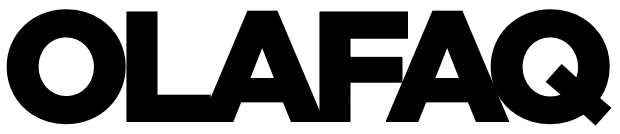Για περισσότερους από 1,8 δισεκατομμύρια ανθρώπους στον κόσμο υπάρχει μία υπηρεσία που κυριαρχεί πάνω απ’ όλες: το Gmail. Ως βασικό μέσο επικοινωνίας η υπηρεσία email που λάνσαρε η Google το 2004 είναι πλέον τόσο διαδεδομένη όσο και το iPhone, ένας φορητός υπολογιστής με Windows και ο βαθύς γαλανός ουρανός.
Oι ζωές μας περιστρέφεται σε μεγάλο βαθμό γύρω από το email, αλλά μερικές φορές αυτές οι περιστροφές μπορούν να γίνουν λίγο αργές. Δεχόμενοι έναν καταιγισμό από emails, συχνά κάνουμε κλικ και να περιμένουμε να ανοίξει ένα μήνυμα — και στη συνέχεια περιμένουμε ξανά για να εμφανιστούν τα συνημμένα αρχεία. Έχουμε όμως αυτήν την πολυτέλεια της αναμονής;
Η Google δεν παρέχει πολλές οδηγίες για το πώς να επιταχύνεις τα εισερχόμενά σου, πιθανώς επειδή δεν θέλει να παραδεχτεί ότι μερικές φορές το Gmail είναι αργό. Έτσι ο κάθε χρήστης κάνει την έρευνά του. Στις παρακάτω σειρές παρουσιάζονται μερικές συμβουλές και κόλπα που βοήθησαν να επιταχυνθεί η υπηρεσία και πιθανώς να βοηθήσουν κι εσάς.
Κάποτε το Gmail μου ήταν βαριά φορτωμένο και πνιγόταν από πάρα πολλά emails και εκατοντάδες ετικέτες. Χρειαζόταν σοβαρή «επέμβαση με χειρουργική ακρίβεια». Πρώτο βήμα ήταν η απενεργοποίηση ορισμένων επεκτάσεων και πρόσθετων του Gmail, και μετά διαγραφή μια σειράς πρόσφατων μηνυμάτων. Παρά τον αρχικό ενθουσιασμό, αυτές οι ενέργειες είχαν αμελητέο αντίκτυπο.
Το Gmail χρειάζεται επιπλέον χρόνο για να φορτώσει emails και να εκτελέσει αναζητήσεις όταν πρέπει να διαχειρίζεται πολύ μεγάλα αρχεία. Μοιάζει κοινά αποδεκτή αυτή η άποψη. Αρκετές φορές επιλέγουμε να μη διαγράφουμε emails, κυρίως γιατί μπορούμε να αναζητήσουμε χρήσιμα ψηφιακά έγγραφα, όπως παλιές φορολογικές δηλώσεις, συμβόλαια ή και φωτογραφίες. Όμως έχει αρχίσει να γίνεται γελοίο: όταν κάποιος έχει 600.000 emails που χρησιμοποιούν 162 gigabytes αποθηκευτικού χώρου, πρέπει κάτι να κάνει γι’ αυτό.
Για να βρείτε emails με τα μεγαλύτερα συνημμένα αρχεία, χρησιμοποιήστε τους ενσωματωμένους “τελεστές” αναζήτησης του Gmail. Στο πλαίσιο αναζήτησης του Gmail, πληκτρολογήστε in:anywhere larger:40M και δείτε τα αποτελέσματα. Αυτό θα εμφανίσει emails από οποιονδήποτε φάκελο που περιέχουν συνημμένα άνω των 40 megabytes. Επόμενο βήμα … in:anywhere larger:25M. Μπορείτε να δοκιμάσετε και τον νέο Gemini AI για το Gmail για να εντοπίσετε τέτοια emails.
Αφού διαγράψετε, φροντίστε να αδειάσετε και τον Κάδο απορριμμάτων, αλλιώς τα emails —και τα μεγάλα συνημμένα τους— θα παραμείνουν. Στα αριστερά, κάντε κλικ στο Κάδος, μετά στο περισσότερα, και έπειτα στο «άδειασμα του κάδου τώρα».
Ένα από τα πιο χρήσιμα χαρακτηριστικά του Gmail είναι οι ετικέτες, που σας βοηθούν να ταξινομήσετε τα emails σας. Όμως οι ετικέτες είναι ένα ακόμα πράγμα που πρέπει να διαχειρίζεται το Gmail και παλιές, άχρηστες ετικέτες απλά επιβαρύνουν το σύστημα. Δεν υπάρχει εύκολος τρόπος για μαζική διαγραφή ετικετών, οπότε πρέπει να τις αφαιρέσετε χειροκίνητα. Κάντε κλικ στη “Διαχείριση ετικετών” από το μενού στα αριστερά. Κάντε κύλιση προς τα κάτω και επιλέξτε «Κατάργηση ετικέτας» για όσες δεν χρησιμοποιείτε. Τα emails παραμένουν, αλλά γίνεται απαλλαγή από άχρηστα συστήματα ταξινόμησης που πλέον δεν χρειάζομαι.
Διαγράψτε πολύ παλιά emails
Για να βρείτε τα παλαιότερα, κάντε κλικ στο «Όλη η αλληλογραφία» και έπειτα πάνω δεξιά επιλέξτε την προβολή «Παλαιότερα» αντί για «Νεότερα». Επιλέξτε όλα τα emails της σελίδας και διαγράψτε τα, προχωρώντας σε επόμενες σελίδες για περισσότερα. Μπορείτε επίσης να χρησιμοποιήσετε τον τελεστή αναζήτησης older_than:1y για να δείτε όλα τα emails που είναι άνω του ενός έτους. Δοκιμάστε older_than:2y και ούτω καθεξής. Μπορεί και το Gemini bot να σας βοηθήσει να βρείτε παλαιότερα emails αν προτιμάτε αναζήτηση μέσω συνομιλίας.
Μετά τη διαγραφή μεγάλων αρχείων, ετικετών και χιλιάδων παλιών emails, το Gmail λειτουργεί εμφανώς πιο γρήγορα
Μια τελευταία ρύθμιση αφορά πόσα emails εμφανίζονται ανά σελίδα στα Εισερχόμενα. Είναι ένας βασικός κανόνας στους web-based υπολογιστές: όσο λιγότερη πληροφορία εμφανίζεται στην οθόνη, τόσο λιγότερη δουλειά χρειάζεται να κάνει η εφαρμογή. Μεταβείτε στις Ρυθμίσεις > Δείτε όλες τις ρυθμίσεις και δίπλα στο «Μέγιστο μέγεθος σελίδας» επιλέξτε έναν μικρότερο αριθμό, π.χ. 25. Αυτό βοήθησε αισθητά ακόμα και σε έναν παλιό, «βαρύ» λογαριασμό Gmail.
Εκκαθάριση της Μνήμης Cache (Cache Out)
Ήθελα να κάνω κάτι παραπάνω και σκέφτηκα να καθαρίσω την cache του browser μου, μια γενική λύση για την επιτάχυνση της απόδοσης στο διαδίκτυο. Για κάθε ιστότοπο που επισκέπτεστε, αρχεία και ρυθμίσεις αποθηκεύονται τοπικά και καθώς συσσωρεύονται με τον καιρό, μπορούν να επιβραδύνουν τον browser σας.
Υπάρχει όμως ένα μειονέκτημα: αν καθαρίσετε όλη την cache, θα χάσετε τις αποθηκευμένες “συνεδρίες” σας και θα πρέπει να συνδεθείτε ξανά σε όλους τους ιστότοπους —όχι μόνο στο Gmail.
Η καλύτερη λύση είναι να καθαρίσετε την cache μόνο για το Gmail.
Αυτό μπορεί να ακούγεται περίπλοκο, αλλά είναι πιο εύκολο απ’ όσο νομίζετε:
1. Πηγαίνετε πρώτα στο Gmail.com.
2. τον Chrome, πατήστε F12 (ή πηγαίνετε στο Προβολή > Προγραμματιστής > Εργαλεία προγραμματιστή).
3. Επιλέξτε την καρτέλα Application επάνω.
4. Κάντε κλικ στο Clear site data (Καθαρισμός δεδομένων ιστότοπου).
Αυτό πραγματικά επιταχύνει πολύ το Gmail —περισσότερο και από τη διαγραφή μεγάλων αρχείων ή ετικετών. Η ταχύτητα βελτιώθηκε πολύ, αλλά μπορούσε να πάει ακόμα καλύτερα.
Ξεκινήστε από την αρχή (Start Over)
Αυτή είναι μια πιο δραστική λύση, αλλά λειτουργεί εντυπωσιακά καλά. Δικιμάσετε να αλλάξετε διεύθυνση Gmail, την ώρα που ο παλιός σας λογαριασμός μοιάζει να φρακάρει. Η αίσθηση με ένα νέο, καθαρό Gmail inbox είναι σαν να αγοράζεις καινούργιο αυτοκίνητο.
Το μειονέκτημα; Πρέπει να ενημερώσετε όλους τους γνωστούς σας για τη νέα διεύθυνση. Όμως είναι πιο εύκολο απ’ όσο νομίζετε.
1. Αφού δημιουργήσετε τη νέα διεύθυνση Gmail, επιστρέψτε στον παλιό σας λογαριασμό.
2. Πηγαίνετε στις Ρυθμίσεις > Δείτε όλες τις ρυθμίσεις, και κατεβείτε στο Αυτόματος απαντητής διακοπών (Vacation responder).
3. Ενεργοποιήστε τον και βάλτε εύρος ημερομηνιών για όλο τον χρόνο.
4. Πληκτρολογήστε ένα μήνυμα που ενημερώνει ότι αλλάζετε email και δώστε τη νέα διεύθυνση.
Μπορείτε επίσης να προωθείτε όλα τα εισερχόμενα στο νέο Gmail:
1. Πηγαίνετε στην καρτέλα Προώθηση και POP/IMAP (Forwarding and POP/IMAP).
2. Πληκτρολογήστε τη νέα διεύθυνση για προώθηση.
3. Το Gmail ίσως ζητήσει επιβεβαίωση από άλλη συσκευή για λόγους ασφαλείας.
4. Πατήστε Συνέχεια (Proceed) και μετά επιβεβαιώστε το email επιβεβαίωσης στο νέο σας inbox.
Όποιος στέλνει στο παλιό email θα ενημερώνεται για τη νέα σας διεύθυνση και τα μηνύματα θα φτάνουν στο νέο σας Gmail.
Είτε ακολουθήσετε τις παραπάνω συμβουλές για να «καθαρίσετε» τον παλιό σας λογαριασμό Gmail, είτε ξεκινήσετε από την αρχή με καινούργιο, τα καλά νέα είναι ότι θα δείτε σημαντική βελτίωση στην ταχύτητα.
*Με στοιχεία από το Wired.